被委托方(报关企业)主动发起委托申请/协议后,需要由委托方(境内 收发货人)进行确认,委托方可开启自动确认功能(详见下文操作说明)。
第一步:电子委托代理报关授权介绍及准备工作
1、“ 单 一 窗 口 ” 标 准 版 为 网 页 形 式 , 用 户 打 开 浏 览 器 输 入 http://www.singlewindow.cn 即可访问。
2、操作系统要求:Windows 7 或 10(32 位或 64 位操作系统均可)
3、浏览器要求:
Chrome 20 及以上版本
若用户使用 windows 7 及以上操作系统(推荐使用 Chrome 50 及以上版 本)
若用户使用 windows XP 系统(推荐使用 Chrome 26 版本的浏览器)
IE 9 及以上版本(推荐使用 IE 10 或 11 版本)
4、术语定义
委托方:指代理报关行为的委托一方,具体为进出口收发货人(对外签订并 执行进出口贸易合同的中国境内企业或单位),也称经营单位、境内收发货人。
被委托方:指代理报关行为的被委托一方,具体指报关申报单位,又称报关 企业、申报单位。
委托书:《代理报关委托书》是进出口货物收发货人根据《海关法》要求提 交报关企业的具有法律效力的授权证明。本系统中又称委托申请。
5、执帆报关特别提醒:签约前还需做好通关无纸化协议签约流程,→未签约无纸化请点击《通关无纸化协议签约流程实操手册》
第二步:进入单一窗口报关委托系统
1、打开“单一窗口”标准版门户网站(如图 门户网站),在页面顶端点击“登 录”字样(如图 “单一窗口”标准版登录),或点击【标准版应用】页签,进入 统一登录界面(如图 标准版应用登录)。
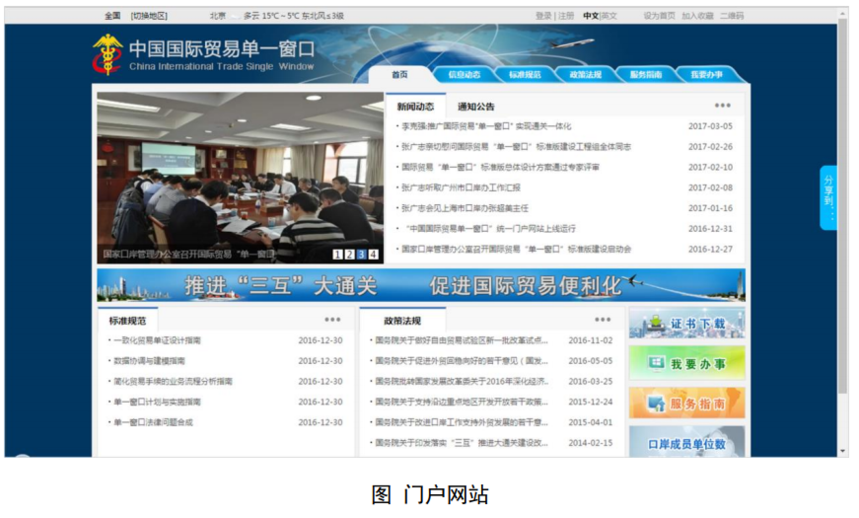
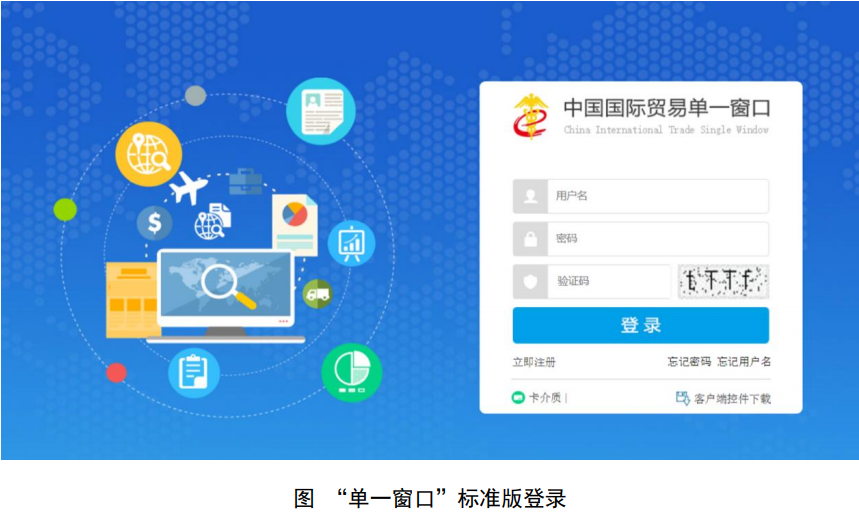

2、通过上述几种方法,都可以进入“单一窗口”标准版登录界面。登录成功后, 在【标准版应用】页签内,点开货物申报,可进入【报关代理委托】。
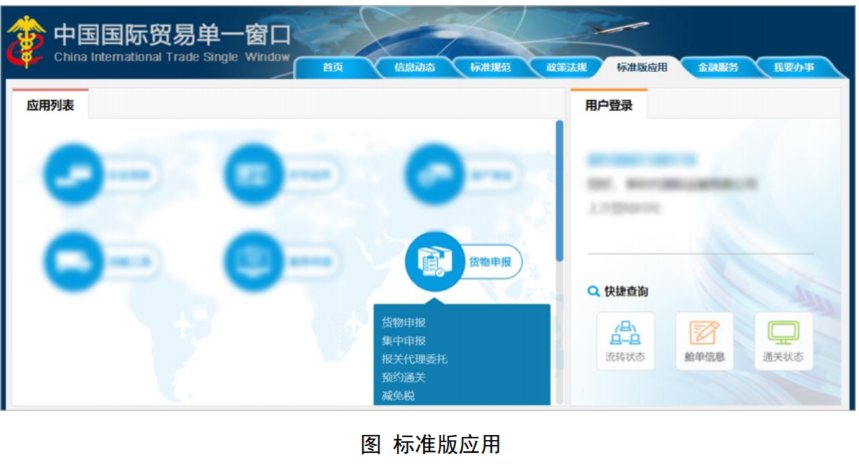
3、成功登录进入系统后,系统弹出对话框(如下图),可点击蓝色字样阅读详 细内容。勾选《管理办法》与《使用协议》的复选框后,点击【确定】蓝色按钮。
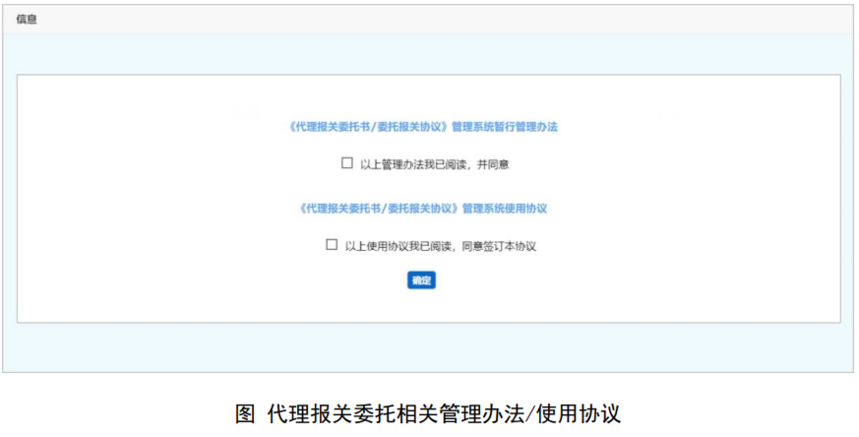
第三步:操作说明(被委托方-报关企业发起,委托方-经营单位接收)
1、发起委托申请
报关企业用户,使用已绑定卡介质的管理员账号(或法人卡)与操作员账号 (或操作员卡)登录后,都可以在此进行委托申请(又称委关系、委托书)的录 入、发起操作。 请注意,“被委托方法人代表授权签署人”字段,系统自动读取当前登录用 户注册“单一窗口”系统时的姓名,详情见下文。 点击左侧菜单栏“委托关系管理——发起委托申请”,系统弹出《委托报关 协议通用条款》,阅读协议后点击【同意】蓝色按钮后,右侧界面展示委托关系 (委托书)录入界面。
2、左侧为“委托方”信息,右侧为“被委托方”信息。 报关企业发起委托申请(委托书)时,界面内置灰的字段,由系统自动读取 当前用户的注册信息、或等待委托方(经营单位)确认该委托书后返填。
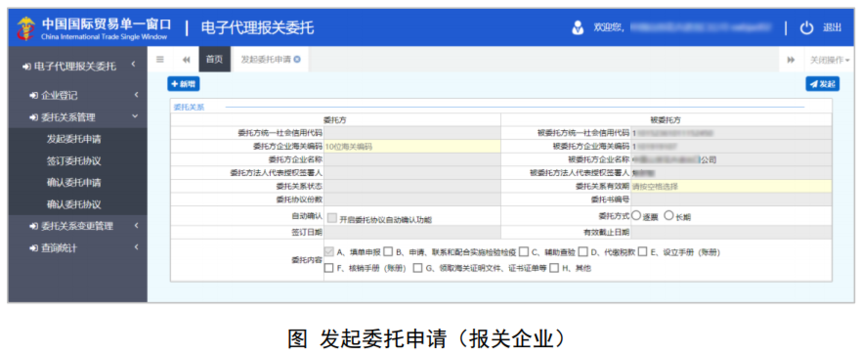
上图界面中,只允许录入或勾选“委托方企业海关编码、委托关系有效期、 委托方式、委托内容”四个字段。
委托方企业海关编码
手工录入委托方的海关十位数编码,回车。
委托方统一社会信用代码、委托方企业名称、委托方法定代表人授权签署人、签 订日期、委托书编号、有效截止日期
置灰,不可修改,等待委托方(经营单位)确认该委托书后返填。
委托关系状态、委托协议份数
置灰,不可修改,系统自动返填。
委托方关系有效期
点击空格,在下拉菜单中选择(3 个月/6 个月/9 个月/12 个月)。
委托方式
根据实际需要,单选“逐票”或“长期”。
委托内容
根据实际需要勾选,可多选。 点击界面顶端的【新增】蓝色按钮,系统将清空界面中已录入的内容,便于 重新录入数据。 确认录入完毕并的数据准确无误,点击界面右上方的【发起】蓝色按钮,等 待委托方确认即可。
3、委托方(经营单位,或称 境内收发货人)确认委托申请
经营单位用户,使用已绑卡的账号(或卡介质)登录系统后进入【报关代理委托】模块(登录流程参考前文所述),可以在此对被 委托方发起的委托申请(委托书),进行确认。
点击左侧菜单栏“委托关系管理——确认委托申请”,右侧界面展示如下图。
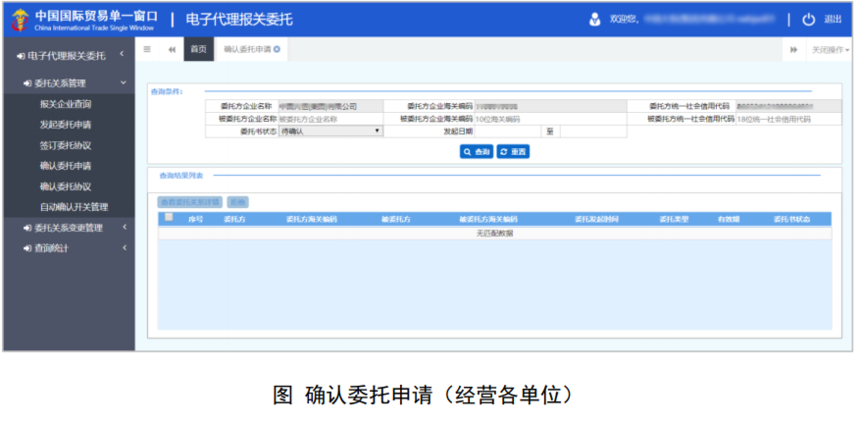
界面中,“委托方企业名称、委托方企业海关编码、委托方统一社会信用代 码、委托书状态”字段为灰,不可修改。由系统自动读取当前用户的注册信息或 显示固定的内容。
可直接点击【查询】按钮,也可以任意输入或选择“被委托方企业名称、被 委托方企业海关编码、被委托方统一社会信用代码、发起日期”等条件,进行精 准查询。
勾选列表中的记录,【查看委托关系详情】、【拒绝】白色按钮被点亮(如 下图)。
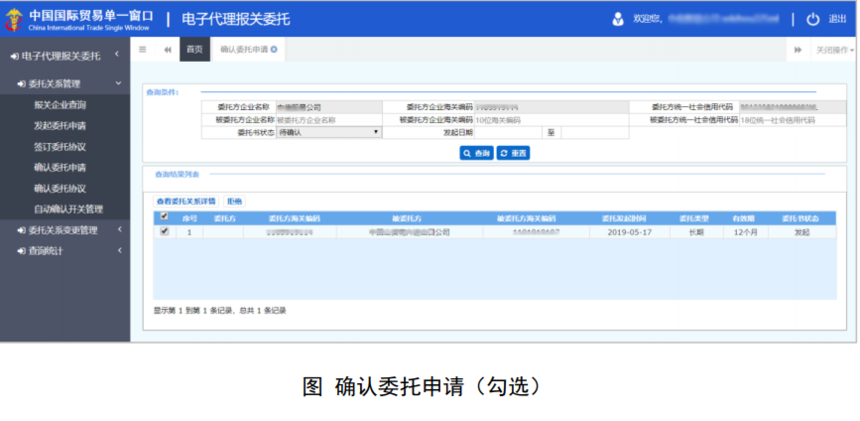
【拒绝】即不同意该份委托申请(委托书)。多选后,可进行批量拒绝的操作。
勾选一条记录,点击【查看委托关系详情】白色按钮,界面跳转至委托关系 (委托书)详情界面(如下图),该界面的内容只允许查看,不可修改。
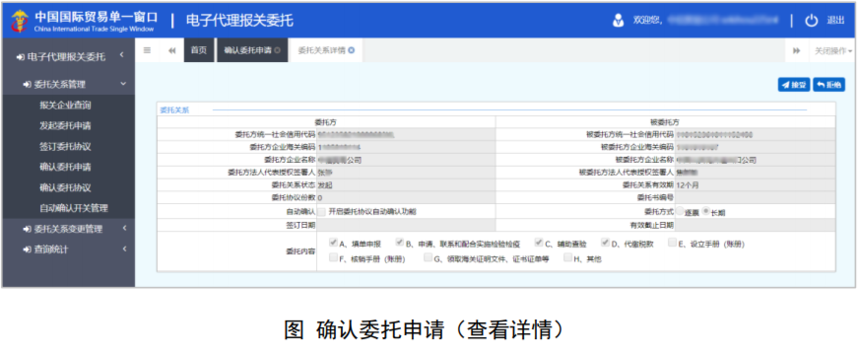
可点击右上角【接受】蓝色按钮,同意当前的委托申请(委托书)。同意后, 即与界面中的被委托方建立了委托关系。
如不同意,点击【拒绝】蓝色按钮,即不与该被委托方建立委托关系。
第四步:自动确认开关管理
本菜单为使用经营单位用户账号(或卡介质)登录系统后,独有的。无法由报关企业开启。
为提高工作效率,经营单位用户可以根据自身业务的实际情况,自行选择对 某些报关企业,开启电子委托协议的自动确认功能。 开启该功能后,报关企业发起的委托协议,不需要经营企业登录系统手工逐票确认,系统将自动进行确认处理。
【注意】自动确认功能,需要满足以下条件: 经营单位、报关企业之间的委托关系(委托书)已经建立,并处于有效期内。
经营单位可以在此,随时开启或者关闭与某家报关企业之间的自动确认功能。
1、点击左侧菜单栏“委托关系管理——自动确认开关管理”,系统弹出对话框 (如下图)。

2、勾选“以上风险提示我已阅读”复选框后,点击【同意】蓝色按钮。自动确 认开关管理界面显示如下图。
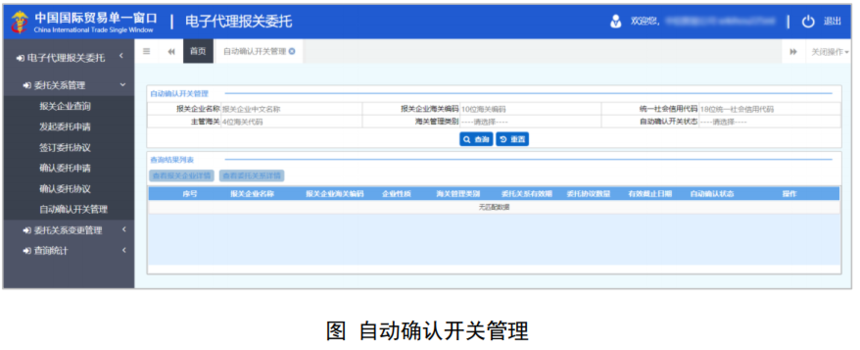
3、可直接点击【查询】按钮,也可以任意输入或选择“报关企业名称、报关企 业海关编码、统一社会信用代码、主管海关、海关管理类别、自动确认开关状态” 等条件,进行精准查询。
勾选列表中的记录,【查看报关企业详情】、【查看委托关系详情】白色按 钮被点亮(如下图)。
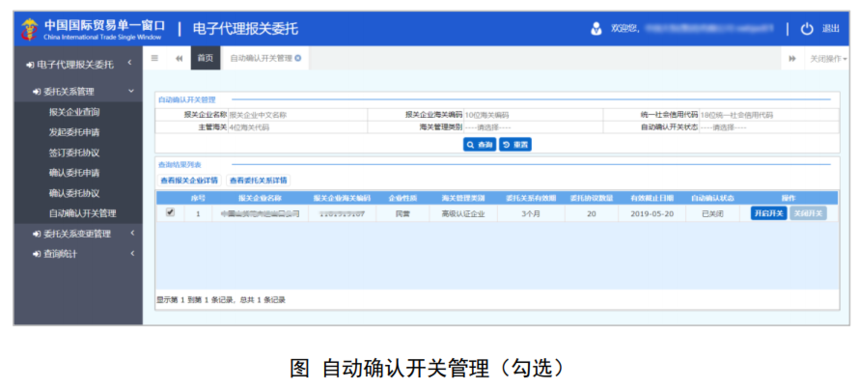
界面中,“自动确认状态”字段,代表经营单位与该报关企业之间的自动确 认开关是否打开。
4、点击【开启开关】,系统弹出提示如下图,点击【确定】,开启开关,为当 前报关企业自动确认的功能,即时生效。
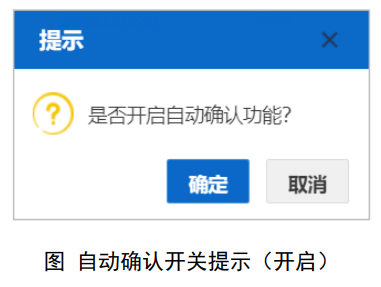
如果当前选中一条“自动确认状态”为“开启”的记录,点击【关闭开关】, 系统弹出提示如下图,点击【确定】,关闭开关,为当前报关企业自动确认的功 能,即时关闭。
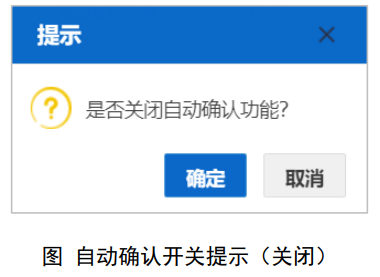
5、点击【查看报关企业详情】,界面跳转至当前选中的报关企业详情界面(如 下图),仅供查看。

6、点击【查看委托关系详情】,界面跳转至当前选中的报关企业委托关系(委 托书)界面(如下图),仅供查看。
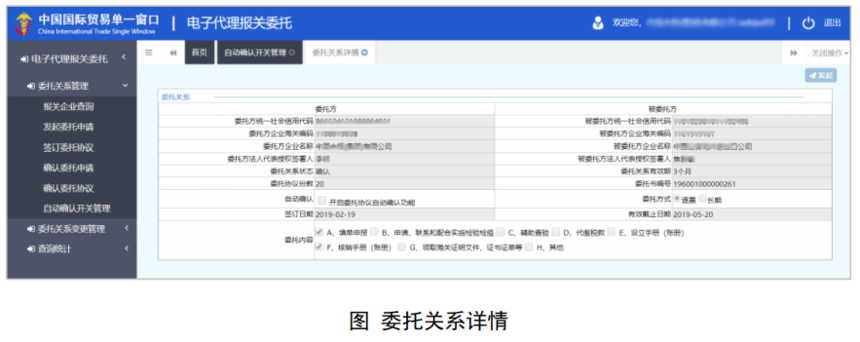
7、自动确认功能的开启,是货物申报中进/出口整合申报报关单派生委托协议的基础。如果未开启,需经营单位每票手工录入,无法由报关企业自动生成。
第五步:查询统计
可在此查询当前登录企业的所有委托关系(委托书)、委托协议数据。
1、委托关系查询
点击左侧菜单栏“查询统计——委托关系查询”,右侧界面展示如下图。
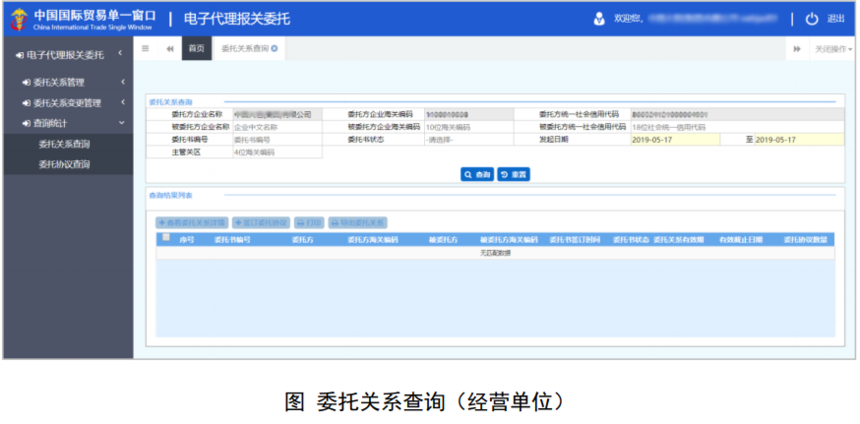
界面中,“委托方企业名称、委托方企业海关编码、委托方统一社会信用代 码”字段为灰,不可修改。由系统自动读取并返填当前用户的注册信息。
可以任意输入或选择“被委托方企业名称、被委托方企业海关编码、被委托 方统一社会信用代码、委托书编号、委托书状态、发起日期、主管关区”等条件, 点击【查询】按钮,进行精准查询。
勾选列表中的记录,【查看委托关系详情】、【签订委托协议】、【打印】、【导出委托关系】白色按钮被点亮。
2、委托协议查询
点击左侧菜单栏“查询统计——委托协议查询”,右侧界面展示如下图。
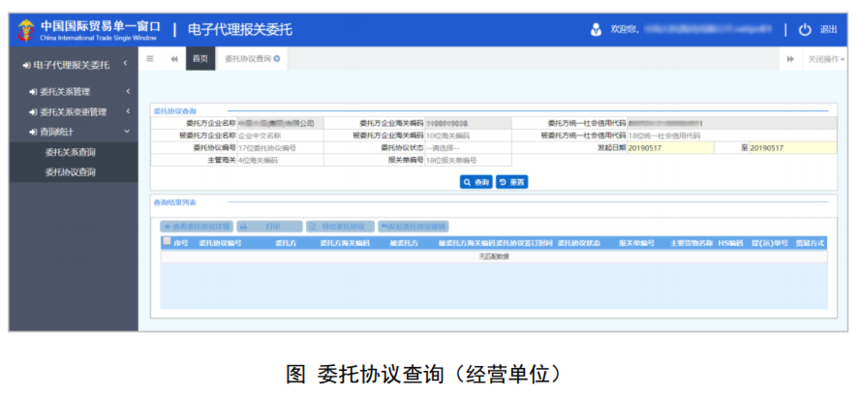
界面中,“委托方企业名称、委托方企业海关编码、委托方统一社会信用代 码”字段为灰,不可修改。由系统自动读取并返填当前用户的注册信息。
小提示: 输入的发起日期时间范围,不能超过 7 天。
可以任意输入或选择“被委托方企业名称、被委托方企业海关编码、被委托 方统一社会信用代码、委托协议编号、委托协议状态、发起日期、主管海关、报 关单编号”等条件,点击【查询】按钮,进行精准查询。
联系电话
微信扫一扫
